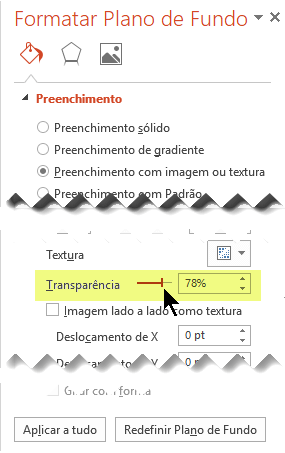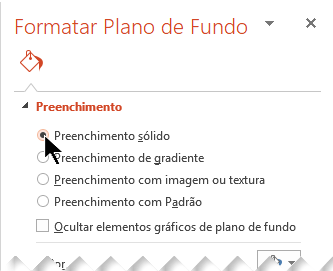Você pode usar uma imagem como tela de fundo para um ou mais slides. Além disso, você pode ajustar a transparência da imagem depois de adicioná-la ao slide.

Inserir uma imagem de tela de fundo em um slide
-
Clique com o botão direito do mouse na margem do slide e selecione Formatar Plano de Fundo.
-
No painel Formatar Plano de Fundo, escolha Preenchimento com imagem ou textura.
-
Em Origem da imagem, selecione Inserir e selecione a partir de onde obter a imagem:
Opção
Usar para
De um Arquivo
Inserir uma imagem do computador ou de uma unidade de rede
Imagens de Estoque
Inserir uma imagem a partir da biblioteca de imagens de stock
Imagens Online
Pesquisar uma imagem na Web
De Ícones
Inserir uma imagem a partir da coleção de ícones
Observação: Para inserir uma imagem com a opção de origem da Área de Transferência , primeiro tem de copiar uma imagem para a área de transferência. Esta opção não está disponível se não tiver copiado uma imagem.
-
Para ajustar a luminosidade relativa da imagem, deslize a barra Transparência para a direita.
-
Para aplicar a imagem de plano de fundo a todos os slides na apresentação, escolha Aplicar a Todos. Caso contrário, basta fechar o painel Formatar Plano de Fundo.
Remova uma imagem de tela de fundo
-
No modo de exibição Normal, selecione o slide que tem a imagem ou plano de fundo padrão a remover.
-
No separador Estrutura do friso da barra de ferramentas, no grupo Personalizar na extremidade direita, selecione Formatar Fundo.
-
No painel Formatar Plano de Fundo, em Preenchimento, selecione Preenchimento Sólido.
-
Selecione a seta para baixo ao lado do botão Cor. Uma galeria de cores é exibida. Selecione a cor branca.
O plano de fundo atual é removido, e o plano de fundo do slide agora é branco.
-
Se você quiser fazer a mesma mudança nos outros slides da apresentação, escolha Aplicar a Todos na parte inferior do painel Formatar Plano de Fundo.